在现代职场中,Excel几乎成为了每个办公人员必备的工具,尤其是在进行数据分析和处理时,Excel的强大功能不可小觑。许多在Excel中工作的人都会使用“VLOOKUP”函数,特别是在处理大数据表格时。VLOOKUP函数是用来查找某一值并返回该值所在行的对应数据,极大地提高了我们在表格中的查找效率。在实际操作中,VLOOKUP函数经常会遇到一个问题,那就是当我们在进行跨区域查找时,原先设置的区域会发生变化,导致公式无***确返回结果。此时,VLOOKUP的“锁定区域”功能便显得尤为重要。
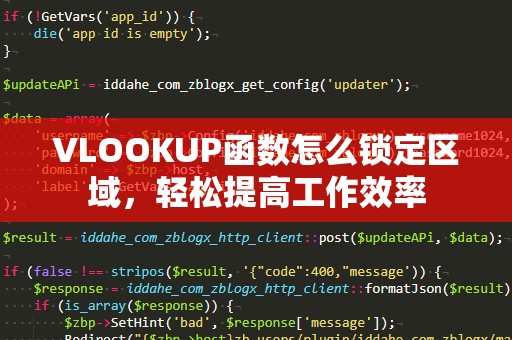
VLOOKUP函数常见的应用场景是需要根据某个关键字去查找对应的数据。比如,你有一个员工信息表,想根据员工的工号查找他们的姓名或职位。普通的VLOOKUP公式如下:
=VLOOKUP(查找值,查找区域,返回列,[匹配方式])
其中,查找值是你要查询的内容,查找区域是你需要查找的表格区域,返回列是指要返回的列号,而匹配方式通常设置为“精确匹配”或“近似匹配”。在这些操作中,如果你没有对查找区域进行锁定,公式会出现错误,特别是你***这个公式到其他单元格时,查找区域会发生偏移,导致无***确查找数据。
如何避免这个问题呢?答案就是:使用绝对引用来锁定区域。
锁定区域的绝对引用
Excel中的锁定区域,实际上是指使用“绝对引用”来固定区域。在VLOOKUP公式中,通过将查找区域的单元格地址前面加上“$”符号,来锁定该区域。以一个简单的例子来说,如果你有一个查找区域A2:B10,当你想要锁定这个区域时,公式应当改为:
=VLOOKUP(查找值,$A$2:$B$10,返回列,[匹配方式])
在这个公式中,“$A$2:$B$10”代表了一个锁定的区域,这样,无论你将公式***到哪一单元格,区域A2:B10始终不会发生变化。锁定区域后,你就可以避免VLOOKUP函数在***或拖动时出现错误,从而保证公式的正确性和稳定性。
锁定区域的应用场景
锁定区域在日常工作中的应用场景非常广泛。比如,假设你有一个商品价格表和一个销售表,销售表中包含了商品的ID和销售数量,而你需要通过商品ID查找对应的价格。这时,你可以通过VLOOKUP来查找价格。但是,商品价格表的数据区域是固定的,当你***公式到多个单元格时,如果不锁定区域,查找区域会发生偏移,导致价格无***确查找。
锁定单行或单列
除了完整区域的锁定,你还可以只锁定某一行或某一列的区域。在VLOOKUP公式中,锁定单行或单列的操作也非常简单。比如,你只想锁定第一列(A列),可以使用以下公式:
=VLOOKUP(查找值,$A2:B10,返回列,[匹配方式])
在这个公式中,锁定了A列,而B列则没有锁定,这样就能确保查找的关键字始终位于A列,但查找区域的范围还是会随公式的***而变化。
通过锁定区域,VLOOKUP函数的准确性和可靠性得到了极大的提升,不仅能避免因为区域偏移而产生的错误,还能大大提高工作效率。但是,许多Excel用户在实际应用中,对如何高效地利用锁定区域却并不十分了解。为了帮助大家更好地掌握锁定区域的技巧,下面我们将介绍几个VLOOKUP函数使用中的高级技巧,让您的Excel技能更加得心应手。
锁定区域与动态引用的结合
在某些复杂的Excel应用中,你可能需要将锁定区域与动态引用结合使用。所谓动态引用,是指根据不同的条件自动调整区域大小或位置。比如,你可以使用Excel中的INDIRECT函数来生成动态的区域引用,结合VLOOKUP公式来实现更加灵活的数据查找。
例如,你可以根据某个单元格的值,动态调整VLOOKUP函数的查找区域。假设你有多个区域存储不同月份的销售数据,使用INDIRECT结合VLOOKUP函数,你可以在不同月份之间切换查找数据。公式可能会像这样:
=VLOOKUP(查找值,INDIRECT(A1),返回列,[匹配方式])
在这个公式中,A1单元格可能包含一个月份的名称,通过INDIRECT函数,VLOOKUP会根据A1中的内容来动态引用不同的查找区域。
使用VLOOKUP与IFERROR结合
在实际工作中,VLOOKUP函数在无法找到对应数据时会返回“#N/A”错误。为了提高报告的专业性和美观性,可以将VLOOKUP函数与IFERROR函数结合使用,这样如果没有找到数据时,可以返回一个自定义的错误提示或空白。
例如,使用以下公式:
=IFERROR(VLOOKUP(查找值,$A$2:$B$10,返回列,[匹配方式]),"未找到数据")
在这个公式中,如果VLOOKUP没有找到匹配的值,Excel会返回“未找到数据”提示,而不是默认的错误代码,这样可以提升报表的易读性。
VLOOKUP函数的注意事项
虽然VLOOKUP函数强大,但在使用时仍然有几个需要注意的地方:
查找值的位置:VLOOKUP要求查找值位于查找区域的第一列。如果你的数据表格的布局不符合这个要求,可以考虑使用其他查找函数,比如INDEX和MATCH的组合。
匹配方式:VLOOKUP的最后一个参数决定了是否进行精确匹配。建议在大多数情况下使用“FALSE”进行精确匹配,避免因为近似匹配而出现错误。
性能问题:在处理大型数据时,过多的VLOOKUP公式可能会影响Excel的性能。此时,可以考虑使用数据透视表或其他更高效的数据分析工具。
通过了解VLOOKUP函数锁定区域的技巧,您可以更高效地进行数据处理,避免常见的错误和问题。无论是在日常的办公任务中,还是在复杂的数据分析中,VLOOKUP都能成为您得心应手的好帮手。





